Comment insérer une image dans l'en-tête dans Microsoft Forms
Vous(Are) créez une enquête ou un questionnaire et souhaitez une image pour un logo dans l'en-tête de votre formulaire afin de lui donner un aspect attrayant ? Microsoft Forms dispose d'une fonctionnalité appelée Insérer une image(Insert Image) qui permet aux utilisateurs d'insérer des images dans leur formulaire. Chaque fois que l'utilisateur insère une image dans l'en-tête du formulaire, l'image s'affiche dans le coin supérieur gauche du formulaire.
Pouvez-vous ajouter une image à Microsoft Forms ?
Ajouter un logo à un formulaire est simple à faire dans Microsoft Forms ; ce didacticiel explique comment ajouter une image à l'en-tête de votre formulaire ; il peut s'agir du logo de votre entreprise, de votre école ou de toute autre image que vous souhaitez ajouter à votre formulaire.
Pouvez-vous ajouter des vidéos à Microsoft Forms ?
La réponse est oui; vous pouvez ajouter des vidéos à vos formulaires en utilisant la fonctionnalité Insert Media proposée par Microsoft Forms ; cette fonctionnalité permet aux utilisateurs d'ajouter à la fois des images et des vidéos aux sections et aux questions du formulaire, mais pas à l'en-tête ; pour l'en-tête est Insérer une image(Insert Image) uniquement.
Comment insérer un média(Media) dans l'en-tête dans Microsoft Forms
Pour insérer une image dans l'en-tête dans Microsoft Forms , suivez les étapes ci-dessous.
- Ouvrez le formulaire que vous souhaitez modifier dans Microsoft Forms
- Cliquez sur l'en-tête du formulaire
- Sélectionnez Insérer une image (icône d'image)
- Recherchez des images sur Image Search , OneDrive ou téléchargez des images depuis votre ordinateur.
- Cliquez sur(Click) le bouton Ajouter(Add) pour ajouter les images à l'en-tête du formulaire.
Ouvrez le formulaire que vous souhaitez modifier dans Microsoft Forms
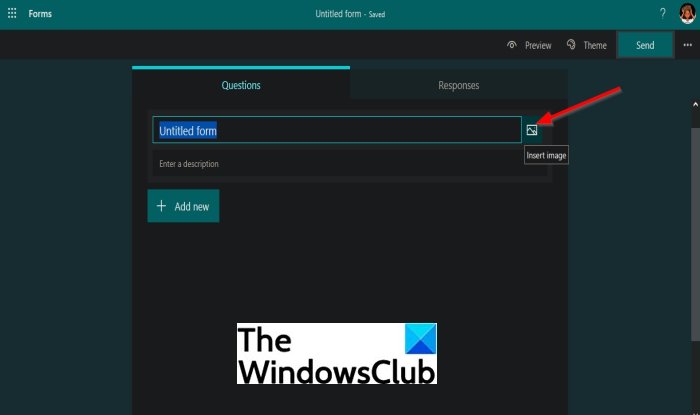
Cliquez sur l'en-tête du formulaire.
Vous verrez une icône d'image, qui est le bouton Insérer une image ; ( Insert Image)Clique dessus.
Un panneau apparaîtra sur la droite.
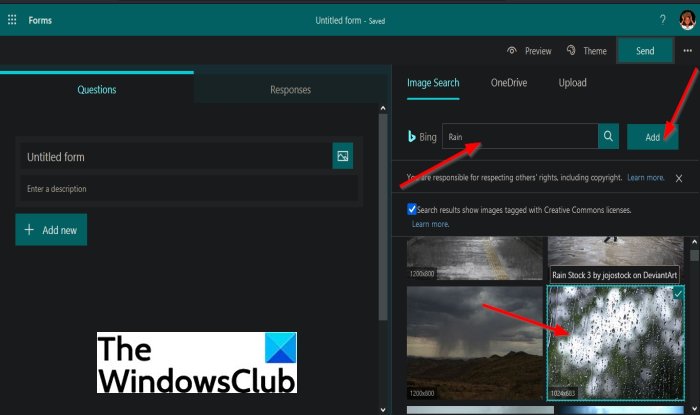
Pour Recherche d'images(Image Search) , saisissez ce que vous recherchez dans le champ de recherche.
Lorsque les résultats apparaissent, sélectionnez une image et cliquez sur le bouton Ajouter(Add ) pour ajouter une image dans l'en-tête.
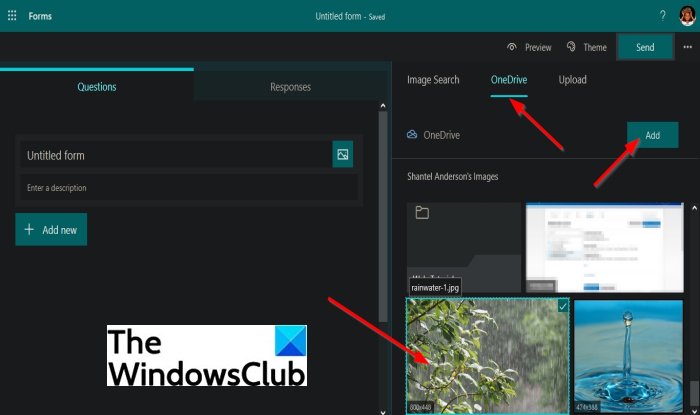
Pour OneDrive , vous verrez tous les fichiers de votre OneDrive sur le panneau, recherchez une image de votre OneDrive , sélectionnez-la et cliquez sur le bouton Ajouter(Add) pour insérer l'image dans l'en-tête du formulaire.
Pour Télécharger(Upload) , cliquez sur le bouton Télécharger ; une boîte de dialogue Téléchargement de fichier(File Upload) apparaîtra, sélectionnez un fichier image et cliquez sur Ouvrir(Open) .
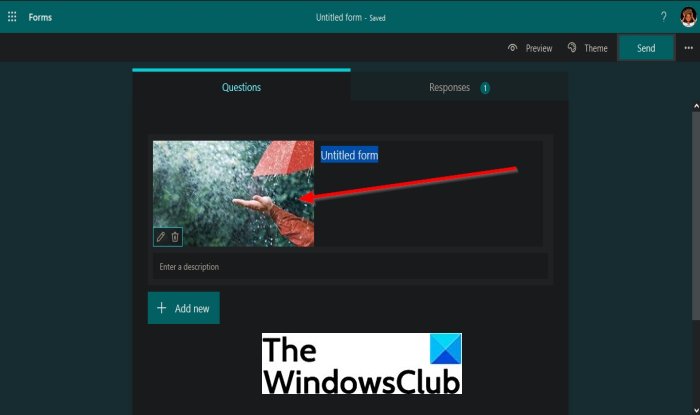
L'image est insérée dans l'en-tête du formulaire.
Nous espérons que ce didacticiel vous aidera à comprendre comment insérer une image dans l'en-tête dans Microsoft Forms .
Now read: How to add Sections in Microsoft Forms.
Related posts
Comment ajouter des questions dans Microsoft Forms
Comment formater Text dans Microsoft Forms
Comment ajouter Sections dans Microsoft Forms
Comment ajouter et d'utiliser Branching dans Microsoft Forms
Comment ajouter de nouvelles formes dans Microsoft Forms
Comment ajouter Zoom à Microsoft Teams
Microsoft Xbox One X vs Xbox One S - Les principales différences discutées
Qu'est-ce qu'un ASD file et comment l'ouvrir dans Microsoft Word?
Désactiver le raccourci F12 keyboard pour Microsoft Edge Developer Tools
Comment extraire les noms de domaine de URLs dans Microsoft Excel
Microsoft Remote Desktop Assistant pour Windows 10
Comment utiliser une image dans Picture mode sur Microsoft Edge Browser
Comment limiter Media Autoplay dans Microsoft Edge browser
Les 10 meilleurs modèles de formulaires Google
Microsoft Visual C++ Forfait redistribuable: FAQ and Download
Comment Félicitez quelqu'un Microsoft Teams sur leur travail bien fait
Block or Stop Microsoft Edge pop-up Tips and Notifications
Ajouter un Home button à Microsoft Edge browser
Comment utiliser Google Forms comme outil de suivi des dépenses
Top 5 des logiciels gratuits de Microsoft
